Slik sletter du alt på en iPhone/iPad fullstendig
Det finnes noen scenarier der du trenger å Slett alt på iPhoneFør du selger den gamle enheten din, bør du for eksempel slette alle filer, bilder, dokumenter og apper du har lastet ned på iPhonen din for å beskytte informasjonen og personvernet ditt. Dessuten er dette et viktig trinn for feilsøking når iPhonen fryser, krasjer eller får svart skjerm. Hvis du trenger å reparere iPhonen din eller gi den til en annen person, må du også tømme enheten.
SIDEINNHOLD:
Del 1: Den ultimate måten å slette alt på iPhone
Sletter det å tilbakestille en iPhone alt? Ja. Imidlertid kan noen andre enkelt gjenopprette dataene dine etter tilbakestillingen. Heldigvis, Apeaksoft iPhone Eraser kan hjelpe deg med å løse dette problemet. Den bruker avansert teknologi for å overskrive iPhone eller iPad. Med andre ord, ingen kan gjenopprette dataene dine.
Den enkleste måten å slette alt på iPhone/iPad fullstendig
- permanent slett apper og alle data og innstillinger på iPhone, iPad og iPod.
- Tilbyr tre slettenivåer for ulike situasjoner.
- Beskytt personvernet ditt mot andres spionasje.
- Fungerer med de nyeste modellene av iPhone og iPad.
- Støtt de nyeste modellene av iPhone og iPad.
Sikker nedlasting
Sikker nedlasting

Slik sletter du alt på iPhonen din
Trinn 1. Koble sammen iPhone og datamaskin
Start den beste programvaren for iPhone-sletting etter at du har installert den på PC-en. Det finnes en annen versjon for Mac-brukere. Koble iPhonen til PC-en med en Lightning-kabel og stol på denne PC-en.

Trinn 2. Velg et nivå
Når iPhonen din er oppdaget, går du til Slett alle data fanen i sidefeltet og velg et slettenivå:
Ocuco Lav nivå sletter raskt alle data på iPhonen din.
Ocuco Middle level vil overskrive de slettede dataene for å sikre at de ikke kan gjenopprettes.
Ocuco Høyt nivået tar i bruk DoD 5220.22-M slettingsstandard.

Trinn 3. Tøm iPhonen din
Når du er klar, klikker du på Start knapp. Skriv deretter 0000 i boksen og klikk på Slett knappen for å tømme iPhonen din umiddelbart.

Del 2: Slik sletter du alt på iPhone fra Innstillinger
Innstillinger-appen tilbyr et alternativ for å tømme iPhonen før du selger den. Forutsetningen er at iPhonen er i hånden din og tilgjengelig. I tillegg ber prosessen deg om å oppgi Apple ID-passordet eller iPhone-passordet ditt.
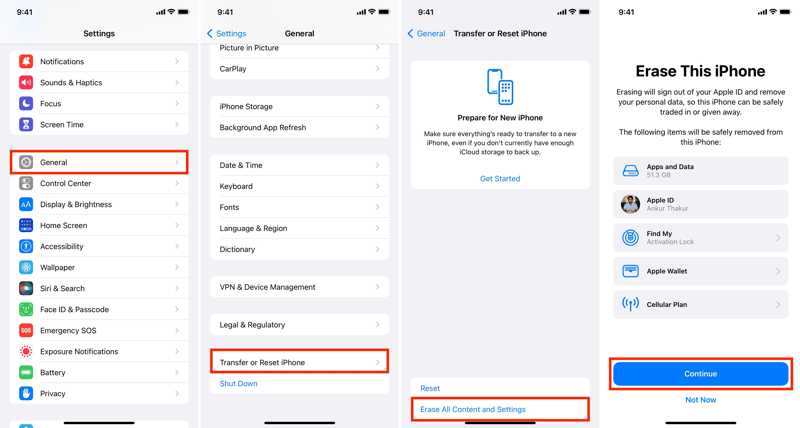
Trinn 1. Åpne innstillinger app på enheten din.
Trinn 2. Gå til Informasjon og trykk Overfør eller tilbakestill iPhone.
Tips: På eldre versjoner av iOS, gå til Informasjon og trykk Tilbakestill.
Trinn 3. Velg Slett alt innhold og alle innstillinger å utføre a Tilbakestilling av fabrikken.
Trinn 4. Hvis du blir bedt om det, skriver du inn iPhone-passordet eller Apple-ID-passordet ditt.
Trinn 5. Trykk deretter på Fortsett for å bekrefte handlingen din.
Del 3: Slik sletter du alt på iPhone med en PC/Mac
Hvis du har glemt Apple ID-passordet eller iPhone-passordet ditt, må du slette alt på en iPhone ved hjelp av en datamaskin. Denne metoden krever den nyeste versjonen av iTunes eller Finder og en kompatibel kabel.
Trinn 1. Koble iPhone til datamaskinen din med en USB-kabel.
Trinn 2. Åpne iTunes på Windows eller macOS Mojave og tidligere. Kjør Finder på macOS Catalina eller nyere.
Trinn 3. Nå vil du møte to situasjoner:
Situasjon 1: iPhonen din fungerer fortsatt
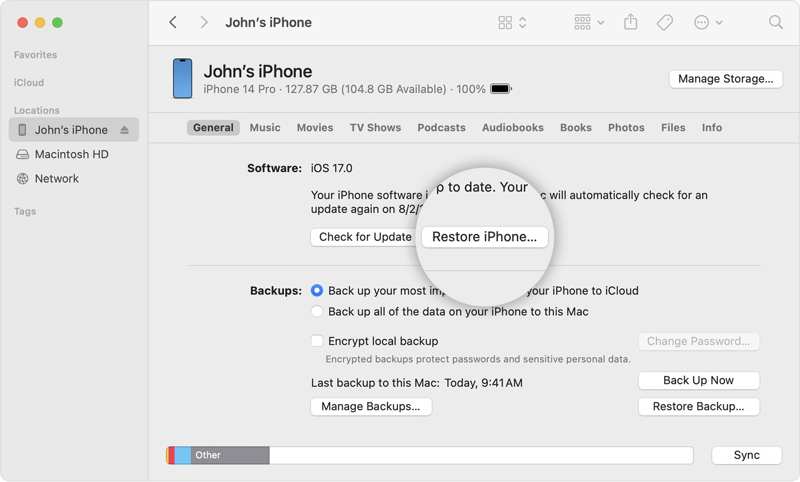
Klikk på iPhone knappen etter at enheten er gjenkjent.
Trinn 4. Gå til Sammendrag or Informasjon fanen.
Trinn 5. Klikk Gjenopprett iPhone og bekreft det.
Situasjon 2: iPhonen din er deaktivert
Sett iPhone i gjenopprettingsmodus:
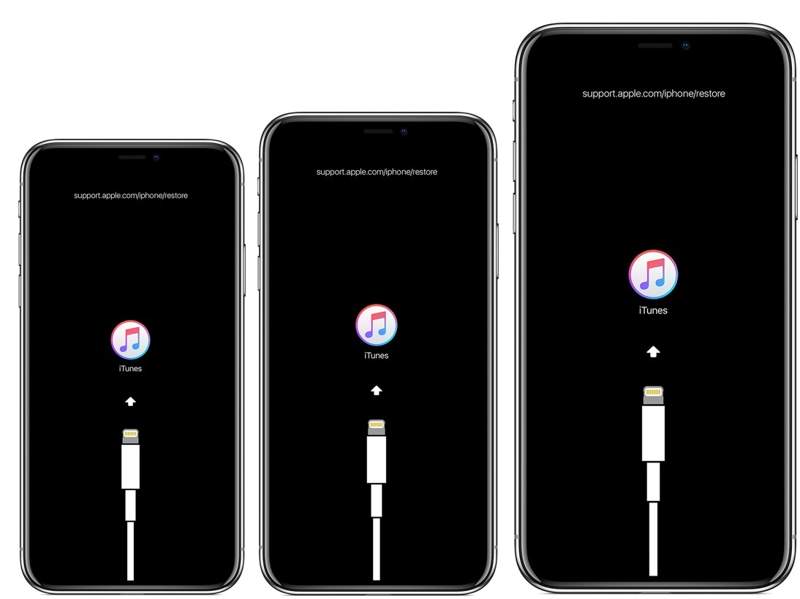
På en iPhone 8 eller nyere
Trykk raskt og slipp volum opp knapp.
Gjør det samme med volum ned knapp.
Trykk lenge på Side til du ser skjermbildet for gjenopprettingsmodus.
På en iPhone 7/7 Plus
Hold nede Volum ned + side knapper sammen.
Slipp dem når skjermbildet for gjenopprettingsmodus vises.
På en iPhone 6s eller tidligere
Trykk lenge på Hjem + Søvn/våkne knapper samtidig.
Når den er i gjenopprettingsmodus, slipp knappene.
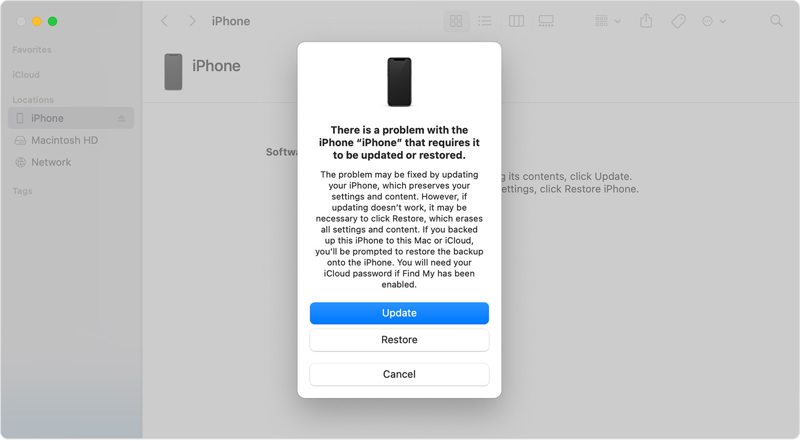
Trinn 4. Når iTunes eller Finder oppdager at iPhonen din er i gjenopprettingsmodus, dukker det opp en dialogboks. Klikk på Gjenopprette knapp.
Del 4: Slik sletter du alt på iPhone eksternt
Etter at du har solgt enheten din, er det mulig å slette alt på iPhonen din eksternt hvis du har aktivert Finn min iPhone. Denne metoden krever en annen Apple-enhet eller en nettleser og Apple ID-kontoen din.
Slik sletter du alt på iPhone med en annen enhet
Trinn 1. Åpne Finn min-appen på en annen Apple-enhet. Du kan laste ned appen gratis fra App Store.
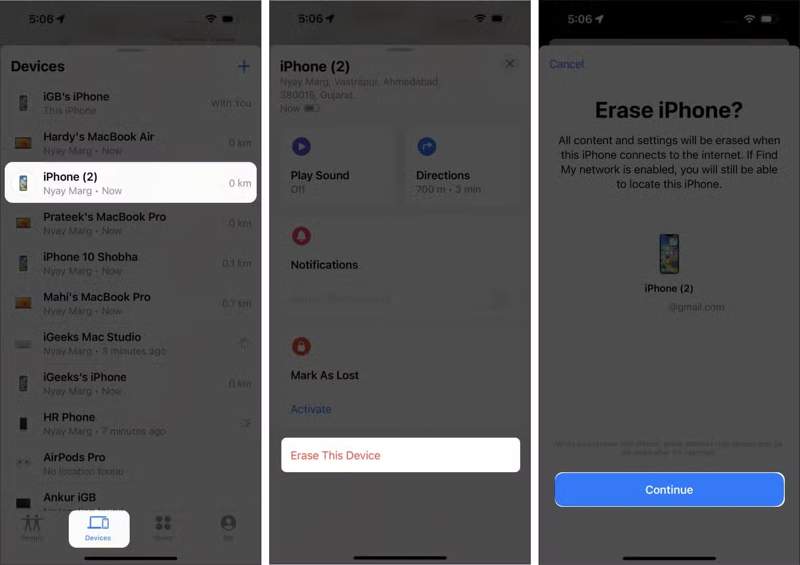
Trinn 2. Gå til Enheter fan nederst.
Trinn 3. Velg din iPhone fra listen.
Tips: If Hvis du ikke finner den, trykk på + ved siden av Enheter, velg Legg til AirTag or Legg til annet element for å søke på iPhonen din. Skriv deretter inn Apple-ID-en og passordet ditt for å legge til iPhonen din.
Trinn 4. Utvid den nederste verktøylinjen og velg Slett denne enheten.
Trinn 5. Når du blir bedt om å oppgi telefonnummeret ditt, hopper du over det og trykker på Slett.
Trinn 6. Skriv deretter inn Apple-ID-passordet ditt på nytt og trykk på Slett.
Slik tømmer du en iPhone på nettet
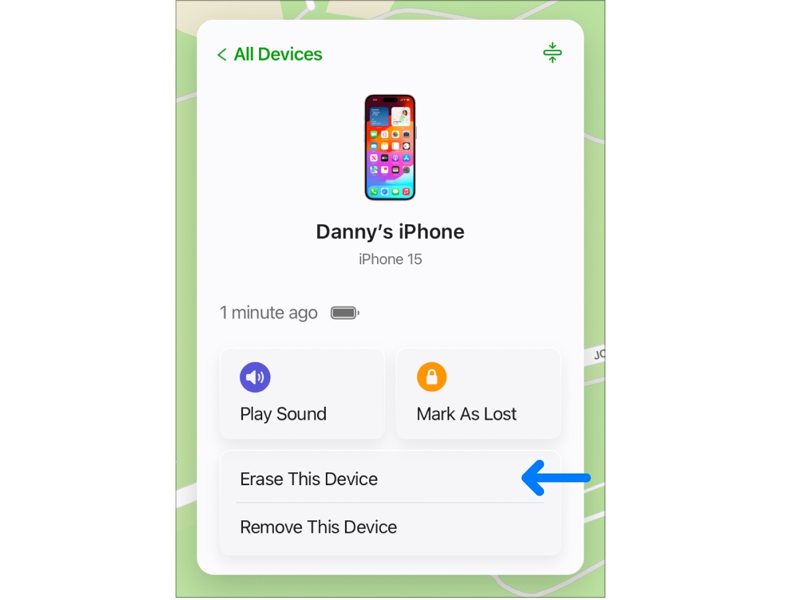
Trinn 1. Gå til www.icloud.com/find i en nettleser og logg inn med Apple-ID-en og passordet ditt.
Trinn 2. Velg din iPhone fra Alle enheter menyen.
Trinn 3. Når Finn min sporer enheten din, klikker du på Slett denne enheten knapp.
Trinn 4. Hvis iPhonen din blir stjålet eller mistet, skriv inn telefonnummeret ditt. Det vil vises på skjermen. Ellers ignorerer du varselet og fortsetter.
Trinn 5. Til slutt, bekreft sletting av alt på iPhonen din.
OBS: Hvis iPhonen din er på nett, vil trinnene ovenfor slette iPhonen din umiddelbart. If Hvis den er frakoblet, vil Apple slette enheten din når den kobler seg til internettforbindelsen.
Konklusjon
Denne veiledningen demonstrerte fem metoder om hvordan sletter du alt på en iPhone i ulike situasjoner. Finn min lar deg gjøre jobben eksternt. iTunes/Finder brukes til å slette en iPhone når du har glemt Apple ID-passordet eller iPhone-passordet ditt. Innstillinger-appen er et enkelt alternativ. Apeaksoft iPhone Eraser er det beste alternativet for personvernbeskyttelse. Hvis du har andre spørsmål om dette emnet, kan du skrive dem ned under dette innlegget.
Relaterte artikler
Hvis du ikke lenger trenger dem, kan du følge vår konkrete veiledning for raskt å slette gamle iPhone-sikkerhetskopier på din Mac-datamaskin.
Du kan føle at din iPhone er mindre glatt etter langvarig bruk, for all historikk vil bli lagret. Det er viktig å tømme loggen på iPhone.
Å raskt slette e-poster på iPhonen din ved å følge vår konkrete veiledning kan holde innboksen ryddig og gi deg rask tilgang til meldinger.
For å frigjøre plass og fjerne gamle bakgrunnsbilder kan du følge vår trinnvise veiledning for å slette bakgrunnsbilder på iPhonen din.

